- Lietotāji ir ziņojuši par problēmām, mēģinot ielādēt XPCOM pārlūkprogrammā Mozilla Firefox.
- Zemāk esošajā rakstā tiks parādīts, kas tieši jādara, ja tas notiek arī ar jums.
- Lai uzzinātu vairāk par Mozilla Firefox, apmeklējiet mūsu īpašo Firefox lapu.
- Mums ir arī īpaša pārlūkprogrammu lapa, kurā ir informācija par visām galvenajām tīmekļa pārlūkprogrammām.
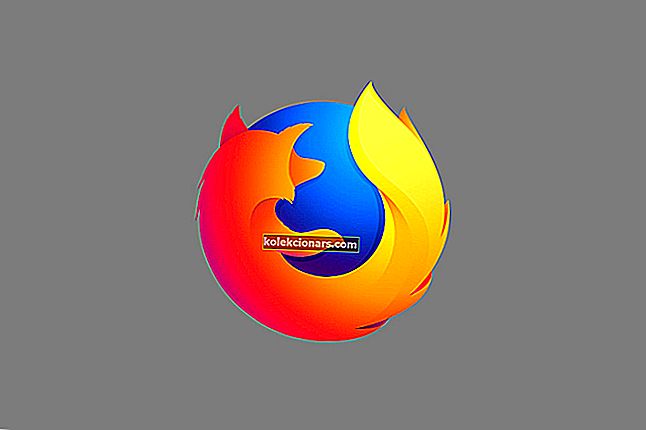
Problēmas ar noteiktām lietojumprogrammām agrāk vai vēlāk radīsies, tāpēc ir svarīgi zināt, kā šīs problēmas novērst. Lietotāji ziņoja, ka , mēģinot startēt noteiktas lietojumprogrammas sistēmā Windows 10, nevarēja ielādēt XPCOM kļūdu, tāpēc redzēsim, vai mēs varam novērst šo problēmu.
Tālāk uzskaitītie risinājumi noderēs arī tad, ja rodas šādas problēmas:
- Nevarēja ielādēt XPCOM
- Firefox nevarēja ielādēt XPCOM
- Nevarēja ielādēt XPCOM Windows 10
- Firefox nevarēja ielādēt XPCOM Windows 10
Kā novērst XPCOM ielādes kļūdas?
1. Apsveriet iespēju izmantot citu pārlūkprogrammu
Ja Firefox jums sagādā grūtības kopumā un ne tikai XPCOM problēmu dēļ, varbūt jums vajadzētu apsvērt iespēju pilnībā izmantot citu pārlūkprogrammu.
Šajā piezīmē mēs iesakām jums uzņemt Opera. Šis tīmekļa pārlūks ir veidots, izmantojot Chromium dzinēju, tāpat kā Edge un Chrome, un tas ir ārkārtīgi stabils un uzticams, ļaujot pieļaut gandrīz nulles kļūdas.
Tam ir arī daži papildu rīki, kurus lielākā daļa citu pārlūkprogrammu neizmanto, izņemot paplašinājumu izmantošanu, piemēram, iebūvētu VPN un ļoti efektīvu reklāmu bloķētāju.

Opera
Izbaudiet pārlūku bez kļūdām, kas ir neticami ātrs un kuram ir arī augsts pielāgošanas līmenis bez maksas. Bezmaksas vietnes apmeklējums2. Pilnībā noņemiet Firefox un pārinstalējiet to
Lietotāji ziņoja, ka šī kļūda rodas, mēģinot atvērt Firefox un ka viņi vispār nevar izmantot Firefox. Tā var būt liela problēma, ja kā noklusējuma tīmekļa pārlūku izmantojat Firefox, taču jums vajadzētu būt iespējai novērst šo problēmu, vienkārši pārinstalējot Firefox.
Lai to izdarītu, vispirms no sava datora jāinstalē Firefox lietojumprogramma. Parasti ar Firefox atinstalēšanu nepietiek, un, lai novērstu šo problēmu, jums būs pilnībā jānoņem visi ar Firefox saistītie faili.
Lai to izdarītu, noņemiet šīs mapes:
C:\Program Files\Mozilla Firefox- Ja izmantojat Windows 10 32 bitu versiju
C:\Program Files(x86)\Mozilla Firefox- Ja izmantojat Windows 64 bitu versiju.
Lietotāji arī iesaka no datora noņemt šādas mapes:
C:\Users\your_user_name\AppData\Local\MozillaFirefoxC:\Users\your_user_name\AppData\Local\MozillaupdatesC:\Users\your_user_name\AppData\Local\VirtualStore\Program Files\Mozilla Firefox
Pēc Firefox atinstalēšanas un instalēšanas direktorijas noņemšanas lejupielādējiet un instalējiet jaunāko Firefox versiju. Kad instalēšanas process ir pabeigts, palaidiet Firefox un pārbaudiet, vai problēma ir atrisināta.
Tikai daži lietotāji ziņoja, ka viņi nevarēja noņemt Firefox no sava datora, ja vien viņi neizmantoja Windows 10 drošajā režīmā. Lai ievadītu drošo režīmu, rīkojieties šādi:
- Turiet nospiestu taustiņu Shift un noklikšķiniet uz pogas Restartēt . Alternatīvi, sāknēšanas secības laikā varat tikai dažas reizes manuāli restartēt datoru.
- Atlasiet Traucējummeklēšana> Papildu iespējas> Sistēmas startēšana un noklikšķiniet uz Restartēt .
- Kad dators tiek restartēts, jums tiks parādīts opciju saraksts. Nospiediet atbilstošo taustiņu, lai izvēlētos jebkuru drošā režīma versiju.
- Pēc ievadīšanas drošajā režīmā mēģiniet vēlreiz atinstalēt Firefox.
Ja jūs nevēlaties izmantot drošo režīmu, lai atinstalētu Firefox, varat arī izmantot tādus rīkus kā REVO atinstalētājs, lai pilnībā noņemtu Firefox no sava datora.
Redaktora piezīme: Šis raksts turpinās nākamajā lapā. Ja jūs interesē citas Firefox ziņas, skatiet mūsu plašo ceļvežu kolekciju.


